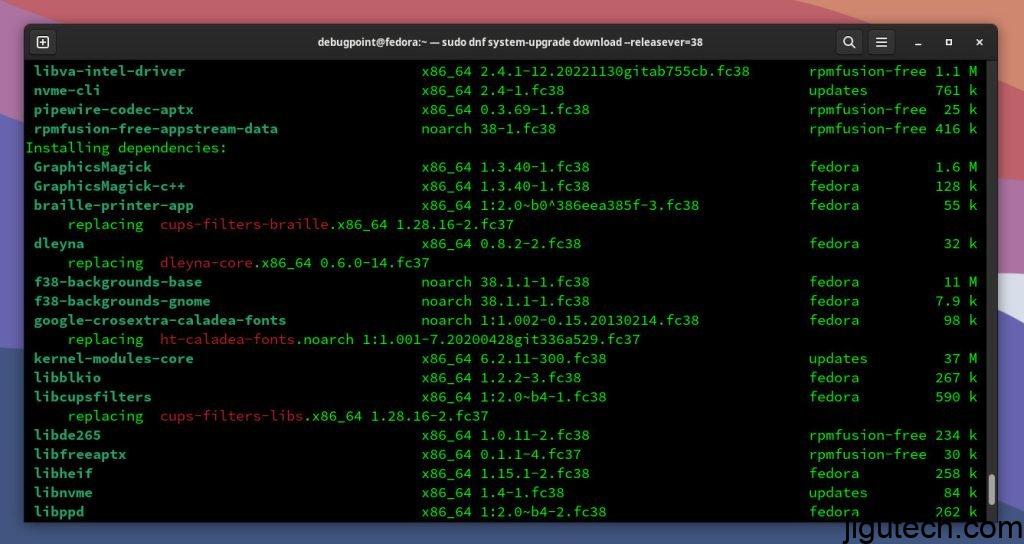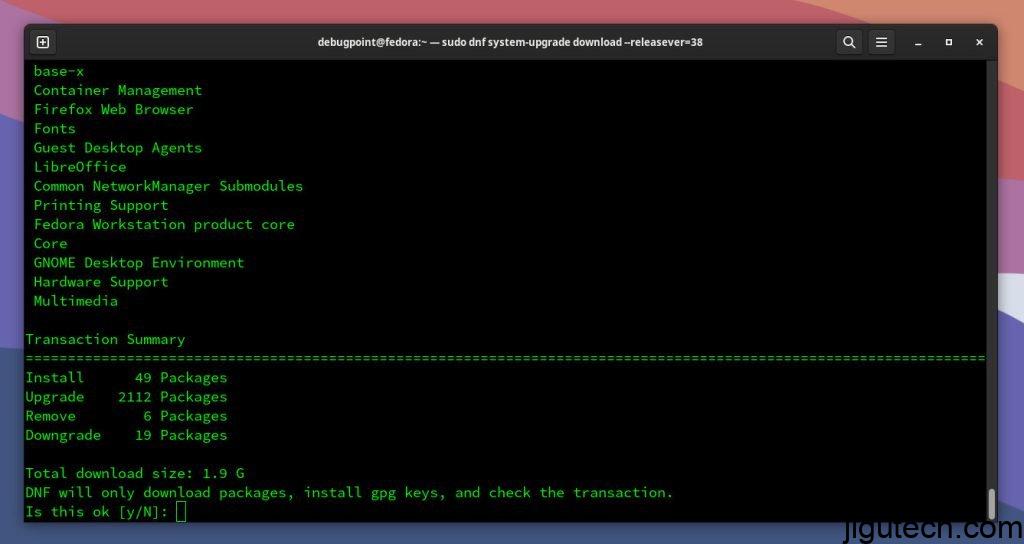如何从Fedora 37工作站(图形用户界面和CLI)升级到Fedora 38
使用图形用户界面和CLI方法完成从Fedora 37工作站版升级到Fedora 38的步骤。
Feddora 38现已按计划正式发布,没有任何延误。这一版本带来了令人惊叹的GNOME 44台式机的工作站版本,KDE等离子5.27(最后的等离子五系列)和更多。你可以在上阅读我的Fedora 38专题指南。
如果你正试图从Fedora 37升级到Fedora 38,以下是你应该遵循的建议步骤。
升级到Fedora 38
在你开始更新之前,这里有一些你应该做的内务工作。以防你遇到麻烦。这一直是我们推荐的。
升级到Fedora 38之前应遵循的步骤
首先,打开GNOME软件并检查是否有任何挂起的更新。或者,打开终端并运行以下命令以确保您的系统是最新的。
sudo dnf update
完成上述命令后,重新启动系统以确保应用所有更新。
其次,将图片、文档或视频等重要文档的备份从您的主目录保存到安全的地方(可能是单独的分区或U盘)。Fedora升级过程从不会失败,但如果您使用NVIDIA或具有双引导系统的任何特定硬件,我建议您进行备份。
第三,安装扩展Flatpak应用程序并禁用所有GNOME扩展(用于GNOME桌面)。主要原因是并不是所有的扩展都移植到了GNOME 44。因此,在升级之前将其全部禁用是安全的。您可以在完成升级过程后再启用它们。
此外,在官方论坛上可以找到任何正在进行的重大事件可能影响升级过程的Fedora 38问题。不要在这件事上花太多时间。
最后,升级过程需要一些时间(以小时为单位),因此请确保您有足够的时间和稳定的互联网连接。
如何升级到Fedora 38工作站
图形法(图形用户界面)
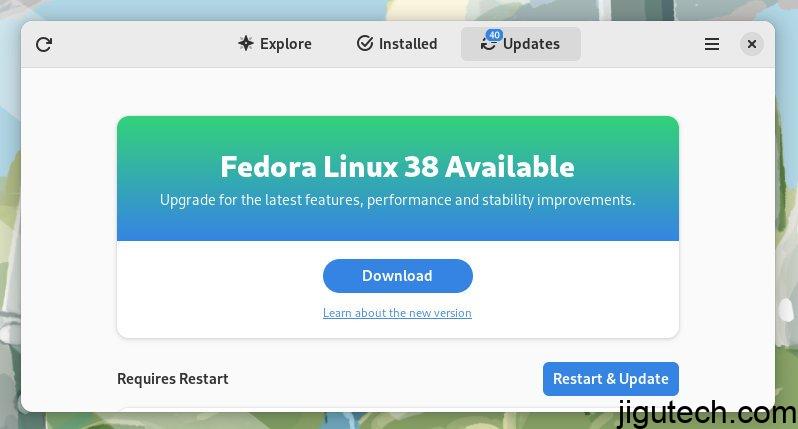
在Fedora38正式发布后,您应该会在GNOME软件中看到一个提示,显示有可用的升级。如果您没有看到任何提示,请不要担心。等一两天,你就应该有了。
此外,您还可以访问GNOME软件中的更新选项卡,查看它是否可用。
点击通知并点击下载开始升级过程。升级程序将下载所需的程序包并提示您重新启动。点击重新启动以继续升级过程。
Fedora将在重新启动期间应用升级。
命令行方法(CLI)
如果您熟悉命令行,则可以使用Dnf升级命令来执行升级过程。
打开终端并运行以下命令:
sudo dnf upgrade --refresh
此命令将刷新新的升级流的包,为Fedora 38做准备。
接下来,通过运行以下命令安装Dnf升级插件。这是升级过程所必需的。
sudo dnf install dnf-plugin-system-upgrade
通过运行以下命令并安装任何必要的挂起更新,确保您的系统处于最新状态。再做一次(如果您已通过升级前步骤完成)
sudo dnf --refresh upgrade
通过运行以下命令启动下载过程。此命令将获取所有必需的包,并在升级之前将它们保存在本地。
sudo dnf system-upgrade download --releasever=38
如果您手动安装了许多包和应用程序,并且不确定Fedora 38是否正确支持它们,请使用“–;Allowerating”标志运行上述命令。当您提供此功能时,DNF将删除用于系统升级的阻止程序包。
上面的命令显示要替换、更新、升级或降级的内容。如果你想查看清单,请仔细浏览一下清单。或者,您可以选中红色标记的项目并开始升级过程,如下图所示。
请记住,理想的下载大小以GB为单位,因此根据您的网速可能需要一些时间。
上述命令完成后,运行下面的命令开始升级。
sudo dnf system-upgrade reboot
系统将自动重新启动,并等待整个升级过程完成。正如我前面提到的,这可能需要几个小时的时间,具体取决于您的系统硬件。因此,要有耐心。
如果一切顺利,您将看到一个全新的Fedora 38系统。
祝你好运!?